让灵犀帮我创作
才思如泉涌
WPS数据核对新技巧:使用FILTER和COUNTIFS提升效率 点击使用AI助手 了解更多
发布于 2025-01-01 liusiyang 32 编辑
AI 智能搜索
| 📎 | 大约在半年前有个问题一直困扰着我,就是需要快速核对两列数据或两个数组的不同,并将结果输出在指定位置。 |

需求:

有数组A和数组B
要求得到三个数组
数组一:数组A中有,数组B中没有
数组二:数组B中有,数组A中没有
数组三:数组A和数组B中共有
以前
以前的在做法都是笨办法:把数组B复制到数组A下面,使用高亮重复项挨个儿复制


这个操作,实在是效率太低。
后来又在社区某个帖子里看到可以使用透视表方法或者XLOOKUP/VLOOKUP。
数据透视表仅适合单列数据,而且效率也不高,如果这两列数据都是上千行的就没办法提高效率了
XLOOKUP/VLOOKUP也需要大量的辅助列。
今天
一直就是这么操作了大半年,直到在某个帖子中看到一个方法,可以使用FILTER嵌套其他函数来解决,顿时眼前一亮,对呀,怎么忘了用筛选数组的方式呢!
于是马上自己来试一试:
数组一:数组A中有,数组B中没有
公式:
Mac:

Windows:

原理分析:
先将COUNTIFS(D3:D43,B3:B56)分离出来看看得到什么
Mac:

Windows:

这样筛选B3:B56数据,条件为K3#=0的就能得到数组A中有,数组B中没有的要求。
数组二:数组B中有,数组A中没有
公式:
Mac:

Windows:

原理分析:
这里将COUNTIFS(B3:B56,D3:D43)也分离出来得到M3#
Mac:

Windows:

这样筛选D3:D43数据,条件为M3#=0的就能得到数组B中有,数组A中没有的要求。
数组三:数组A和数组B中共有
公式:
Mac:

Windows:

这里分离COUNTIFS(B3:B56,D3:D43)出来得到的效果也是M3#中的数据
Mac:

Windows:

仔细观察,数组三的公式和数组二的公式几乎相同,仅仅是去掉了=0的条件,这样就能得到数组A和数组B中共有的要求,同理筛选B3:B56,条件为K3#,也能得到同样的数据,只是顺序不同而已。
Mac:

Windows:
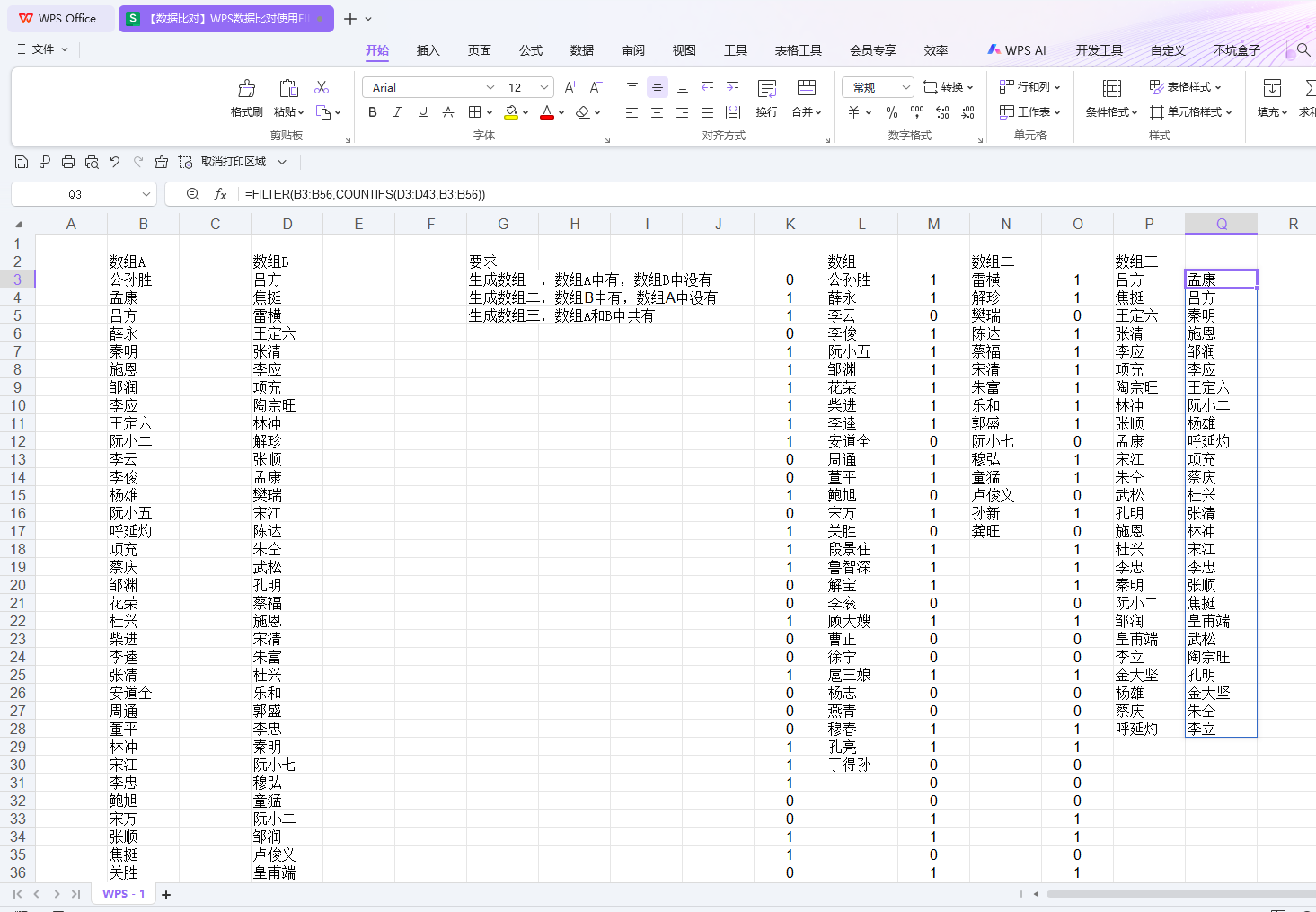
以上的公式方法经测试,在跨工作表时也能得到需要的数据,Windows和Mac的WPS中都能使用。
这样在工作的数据模板中这么设定好后,以后只需要将数据源更新后,就能得到需要的内容了。
案例文档:
| 📢 | 【数据核对】WPS数据核对使用FILTE + COUNTIFS提高效率 |
案例环境:
系统
Mac

Windows

软件
Mac

Windows

2025年1月1日分享第一贴
原文链接:https://bbs.wps.cn/topic/47813


